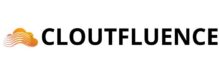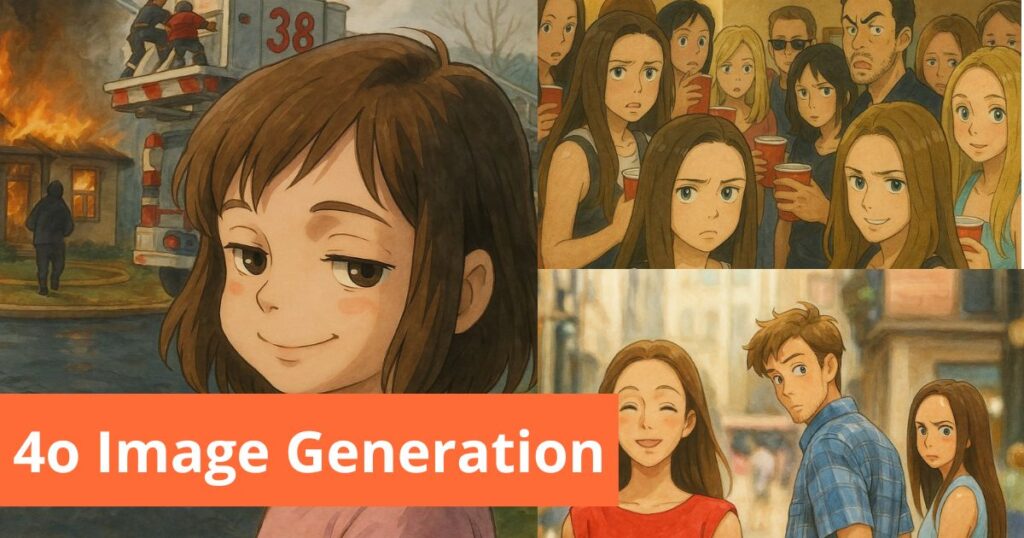¿Por qué elegir el modo oscuro en Twitter?
Adoptar el modo oscuro en Twitter presenta numerosas ventajas. En primer lugar, esta opción es más suave para los ojos, especialmente en entornos con poca luz. Reduce considerablemente el deslumbramiento de la pantalla, lo que permite leer con mayor comodidad en la oscuridad. Además, el modo oscuro ahorra energía, particularmente en dispositivos con pantallas OLED, ya que estas apagan los píxeles negros. Así, al elegir el modo oscuro, puedes prolongar la duración de la batería.
Beneficios para la salud visual
El uso prolongado de pantallas brillantes puede perjudicar tu vista. El modo oscuro reduce el deslumbramiento, minimizando así la fatiga visual. Cuando está activado, la pantalla emite menos luz, lo que es beneficioso para los ojos, especialmente por la noche.
Ahorro de energía
Los smartphones con pantallas OLED se benefician enormemente del modo oscuro. De hecho, cada píxel negro está apagado, lo que significa que el teléfono consume menos energía al mostrar la pantalla. Activar el modo oscuro puede, por lo tanto, extender la autonomía de tu teléfono.
Estética moderna
Además de sus ventajas funcionales, el modo oscuro ofrece una apariencia moderna y elegante. Muchos usuarios aprecian la estética de este tema, que le da un aspecto más sofisticado a la aplicación.
¿Cómo activar el modo oscuro en un smartphone?
Pasemos ahora a la práctica. Si usas la aplicación de Twitter en un smartphone, sigue estos pasos sencillos para activar el modo oscuro en solo unos segundos.
Activar el modo oscuro en Android
1. Abre la aplicación de Twitter: Inicia la aplicación en tu dispositivo Android.
2. Accede a la configuración: En la parte superior izquierda, pulsa tu icono de perfil o el icono del menú para abrir el panel de navegación.
3. Abre la configuración de pantalla: Desplázate hacia abajo y selecciona «»Configuración y privacidad»».
4. Elige la opción de pantalla: Pulsa en “Pantalla y sonido”.
5. Activa el modo oscuro: Pulsa el botón para activar el modo oscuro. También puedes elegir la opción “Tenue” que otorga un tono azulado a la interfaz, o “Apagado” para un negro total.
Activar el modo oscuro en iOS
1. Abre Twitter: Inicia la aplicación en tu iPhone o iPad.
2. Accede a tu perfil: Pulsa tu foto de perfil en la parte superior izquierda para abrir el menú.
3. Ve a configuración: Selecciona “Configuración y privacidad” en el menú.
4. Accede a pantalla y sonido: Pulsa en “Pantalla y sonido”.
5. Activa el modo oscuro: Encontrarás la opción “Modo oscuro”. Activarla te permite elegir entre “Tenue” o “Apagado” según tus preferencias.
¿Cómo activar el modo oscuro en un ordenador?
Ya sea que estés en Windows o Mac, Twitter también te permite activar el modo oscuro desde un navegador web. Aquí te explicamos cómo hacerlo:
1. Inicia sesión en Twitter: Abre tu navegador e inicia sesión en tu cuenta de Twitter.
2. Accede a la configuración de pantalla: Haz clic en «»Más»» en el menú lateral izquierdo.
3. Abre configuración y privacidad: Selecciona esta opción para acceder a la configuración de tu cuenta.
4. Ve a la sección de pantalla: Haz clic en “Accesibilidad, pantalla e idiomas”, luego en “Pantalla”.
5. Activa el modo oscuro: Elige entre “Tenue” o “Apagado” para activar el modo oscuro.
Personalizar la experiencia del usuario
Twitter no solo ofrece el modo oscuro para personalizar la experiencia del usuario. Es posible ajustar la configuración a tu gusto, para disfrutar de una navegación optimizada.
Configurar las notificaciones
Twitter ofrece muchas opciones para personalizar las notificaciones. Accede a la configuración de notificaciones para elegir los tipos de alertas que deseas recibir. Así, puedes ser notificado solo de los tweets, menciones o mensajes que te interesen.
Organiza tu línea de tiempo
Gracias a las listas de Twitter, puedes organizar mejor tu línea de tiempo. Crear listas te permite segmentar tu contenido según tus intereses o las cuentas que sigues. Así, puedes acceder con mayor facilidad a la información que consideras importante.
Usar atajos de teclado
Si usas frecuentemente Twitter desde un ordenador, aprender los atajos de teclado puede mejorar enormemente tu eficiencia. Por ejemplo, la tecla «»N»» te permite empezar un nuevo tweet, mientras que «»L»» sirve para indicar que te gusta un tweet. Estos trucos facilitan una navegación más rápida en Twitter.
Solucionar problemas comunes
A pesar de su facilidad de uso, algunos usuarios pueden encontrar problemas al activar el modo oscuro. A continuación, algunas soluciones a los problemas más comunes:
Problemas de actualización
Asegúrate de que tu aplicación de Twitter esté actualizada. Las versiones antiguas pueden no soportar correctamente el modo oscuro. Ve a Google Play Store o App Store para revisar si tienes actualizaciones disponibles.
Problemas de conexión
Si Twitter presenta dificultades técnicas, reinicia la aplicación o tu dispositivo. Esto puede resolver muchos problemas temporales causados por errores de caché o de conectividad.
Verificar la configuración
A veces, una configuración incorrecta del dispositivo puede interferir con la activación del modo oscuro. Asegúrate de que los ajustes de pantalla de tu dispositivo estén correctamente configurados para admitir los modos oscuros de aplicaciones de terceros.
Disfruta de una mejor experiencia en Twitter
Siguiendo estos consejos y trucos, puedes sacar el máximo partido a tu experiencia en Twitter. El modo oscuro es una excelente forma de hacer que el uso de la aplicación sea más agradable, cuidando tu vista y ahorrando batería. ¿Qué esperas? ¡Activa el modo oscuro y descubre una nueva forma de usar Twitter!